Conectar no Banco de Dados
Benefícios do banco de dados centralizado
Centralizar os documentos fiscais em um único banco de dados traz diversos benefícios para a empresa.
Acesso e compartilhamento
- Local único: todos os documentos fiscais em um só lugar, facilitando o acesso e a gestão;
- Uso simultâneo: vários usuários podem consultar e trabalhar com os documentos ao mesmo tempo, sem conflitos ou perda de dados;
- Visão unificada: todos os departamentos visualizam as mesmas informações, garantindo uniformidade e evitando discrepâncias.
Eficiência e Produtividade
- Segurança robusta: proteção dos dados contra acessos não autorizados;
- Agilidade: busca, processamento e compartilhamento de documentos mais rápidos;
- Melhores decisões: permite acesso à ferramenta de BI (Business Intelligence) Exemplo: Power BI;
- Atualizações em tempo real: todos os usuários visualizam as últimas alterações nos documentos.
Integração e Colaboração
- Fluxo de trabalho otimizado: integração com outros departamentos (compras, expedição, financeiro, contabilidade e vendas) para auxiliar nas atividades e na tomada de decisões;
- Colaboração aprimorada: facilita a comunicação e o trabalho em equipe entre os departamentos.
Passo a passo para conectar ao banco de dados
1 - Acessar as configurações do Fiscal.io Monitor
1 - Acessar as configurações do Fiscal.io Monitor
Abra o Fiscal.io Monitor e clique em [Configurações], conforme destacado na tela abaixo.
2 - Iniciar configuração de base de dados
Na tela de configurações, clique sobre a aba [Proxy e Dados] e logo após clique no botão [Configurar base de dados multiusuário].
3 - Inicialização da configuração
O objetivo da tela a seguir é mostrar todas atividades que serão executados para realizar a conexão com uma base dados multiusuário.
O modo multiusuário está disponível somente no Plano Enterprise e pode ser contratado através da seguinte página: Fiscal.io - Planos.
4 - Definição do gerenciador de banco de dados
Escolha o gerenciador de banco de dados que deseja utilizar e logo após clique no botão [Próximo].
Para fins didáticos, iremos utilizar neste passo o PostgreSQL, porém as telas seguintes são iguais para todos os gerenciadores de banco de dados.
Veja abaixo os tipos de banco de dados conforme planos comerciais.
Banco de Dados | Plano |
MySQL : todas versões | Plano Enterprise |
Postgree SQL : todas versões | Plano Enterprise |
SQL Server : Express Edition | Plano Enterprise |
SQL Server : Outras versões | Plano Enterprise |
Oracle : Express Edition | Plano Enterprise |
Oracle : Outras versões | Plano Enterprise |
Para mais informações adicionais sobre o Plano Enterprise, entre em contato através do e-mail planos@fiscal.io.
5 - Instalação do software de banco de dados.
Este passo de instalação do software de banco de dados deve ser executado somente no computador ou servidor onde ficará o banco de dados centralizado.
Caso esteja apenas conectando uma instalação do Fiscal.io Monitor em banco de centralizado já existente, clique no botão [Próximo].
Segue abaixo o link com o passo a passo para instalação dos principais softwares.
6 - Conexão com o software de banco de dados
Preencha os parâmetros da tela abaixo conforme informações de software
Após preencher os parâmetros acima, clique sobre o botão [Testar Conexão].
Assim que testar a conexão e obtiver sucesso, clique sobre o botão [Próximo].
Nota: você somente conseguirá ir ao próximo passo depois que tiver sucesso na conexão com o software de banco de dados.
7 - Local para armazenamento dos arquivos XML
Informe nesta tela o local onde os arquivos gerenciados pelo Fiscal. Monitor serão armazenados.
- Opção 01 : Armazenamento no banco de dados centralizado
- Vantagens:
- Maior segurança no acesso aos dados;
- Maior velocidade no acesso aos dados;
- Facilidade de acesso aos arquivos em novas instalações;
- Desvantagens:
- Necessita de maior conhecimento técnico para backup.
- Opção 02 : Armazenamento em diretório de rede
- Vantagens:
- Facilidade na realização de backup dos dados;
- Desvantagens:
- Menor segurança no acesso aos dados;
- Menor velocidade no acesso aos dados;
 A nossa recomendação é que seja utilizado a opção 01 para armazenamento dos arquivos XML.
A nossa recomendação é que seja utilizado a opção 01 para armazenamento dos arquivos XML.Após selecionar a forma de armazenamento dos arquivos, clique no botão [Próximo].
8 - Migração de dados
Neste passo todos os dados locais serão transferidos automaticamente para o banco de dados centralizado.
Para realizar a transferência dos dados, clique sobre o botão [Iniciar Processamento].
Assim que a transferência dos dados concluída, clique sobre o botão [Próximo].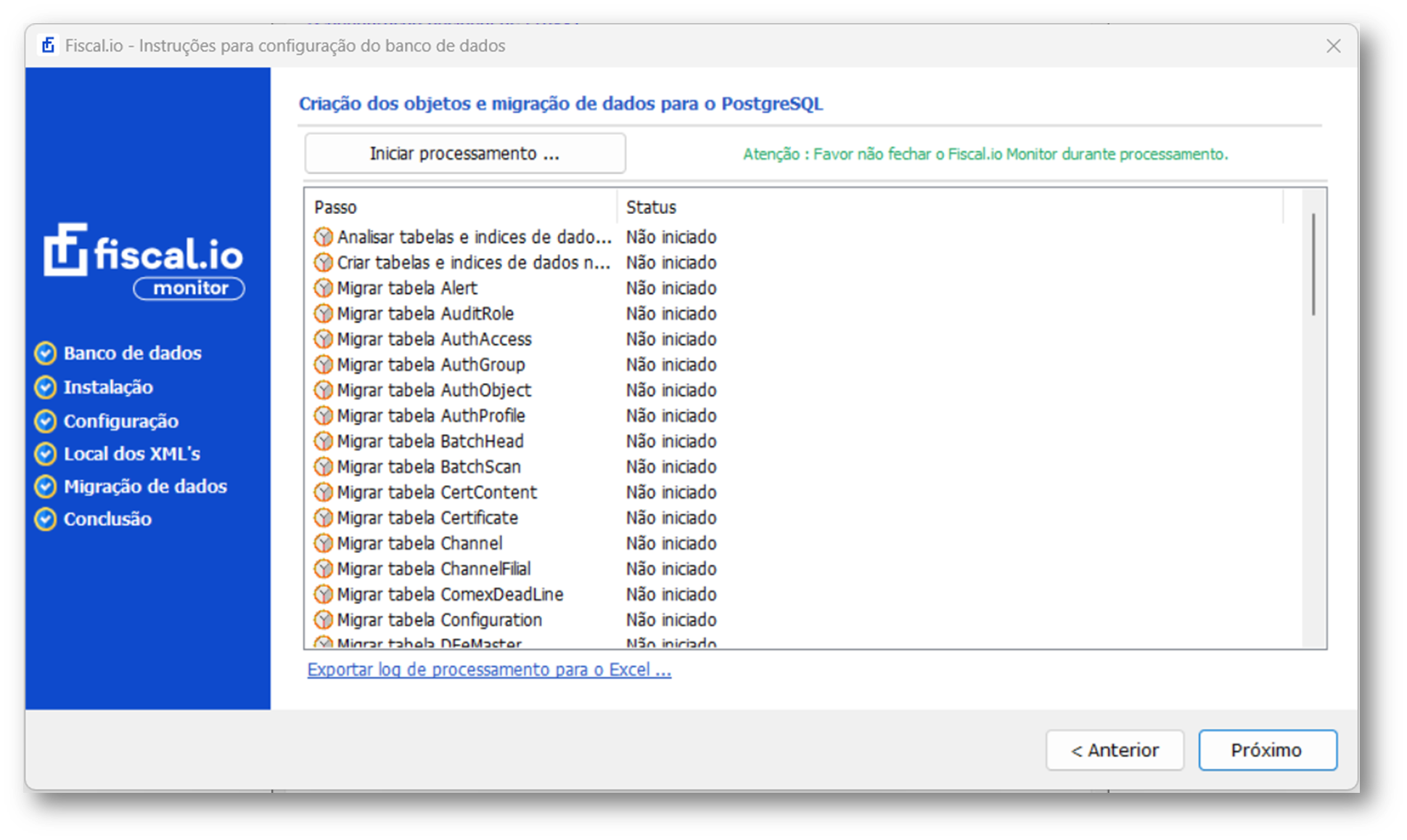
Caso o Fiscal.io Monitor identifique que o volume de dados a ser transferido é muito grande, ele programará tarefas de transferência de dados segundo plano e liberará o sistema para que você possa concluir o processo de conexão com o software de banco de dados.
9 - Conclusão: conexão realizada com sucesso.
A tela abaixo significa que o Fiscal.io Monitor foi conectado com sucesso no software.
Após selecionar a forma de armazenamento dos arquivos, clique no botão [Próximo].
Related Articles
Download de XML via chaves de acesso
Perdeu os XMLs do passado, mas ainda possui as chaves de acesso? Calma, é possível recupera-los! O Monitor de Documentos pode realizar o download de XMLs de NFe, CTe, MDFe, NFCe e CFe SAT em lote. Ele está preparado para baixar documentos dos últimos ...Averbação de Exportação
O Fiscal.io Monitor proporciona redução de custos operacionais ao permitir a automação dos processos de confirmação fiscal de mercadorias exportadas. Essa automação é possível por meio da captura da Averbação de Exportação. A averbação de exportação ...Download de XML do passado via chaves de acesso
O Fiscal.io Monitor pode realizar o download de XMLs de NFe, CTe, MDFe, NFCe e CFe SAT em lote. Ele está preparado para baixar documentos de até 12 anos atrás, dependendo do caso. Este recurso é utilizado para contornar diversos tipos de bloqueios e ...Como conseguir chaves de acesso de documentos fiscais do passado
Muitas empresas necessitam recuperar XML de documentos do passado, por diversos motivos. A Fiscal.io consegue ajudar a eliminar trabalho manual automatizando esse processo através dos Downloads Especiais. Entretanto, para um correto funcionamento ...Robô para transmissão de documentos Fiscal.io Cliente
O componente Fiscal.io Cliente é um programa desenvolvido pela Fiscal.io para ser instalado em uma máquina de empresa terceira, monitorar uma pasta ou tabelas de outro sistema e transmitir os XMLs de documentos de entrada ou de saída de forma ...